Как изменить размер шрифта на Kindle
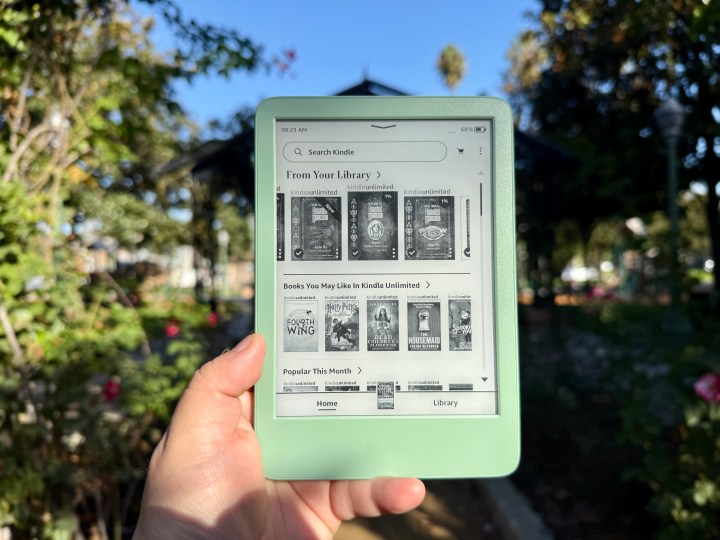
Если вы любите читать, но не хотите носить с собой большие и тяжелые книги, то вам определенно стоит приобрести что-нибудь вроде электронной книги . Одной из лучших электронных книг на рынке является Amazon Kindle, которая выпускается в различных моделях, способных удовлетворить потребности каждого.
Но когда вы читаете на электронной книге, вам может потребоваться настроить шрифт и размер текста так, чтобы они лучше соответствовали вашим личным потребностям, поскольку настройки по умолчанию могут подойти не всем. К счастью, ваш опыт чтения на Kindle можно настроить по своему усмотрению, и это довольно легко.
Если у вас базовая модель Kindle , Kindle Paperwhite , Kindle Colorsoft или Kindle Scribe, вот как это сделать.
Как настроить размер шрифта книги на Kindle
Когда дело доходит до чтения, используемый шрифт и размер действительно могут иметь решающее значение с точки зрения удобства чтения. В конце концов, вам не нужен мелкий шрифт, если вам приходится напрягать глаза, и вам не нужен большой шрифт, если вы хотите, чтобы на экране одновременно отображалось как можно больше текста, чтобы уменьшить перелистывание страниц.
Шаг 1. Перейдите в свою библиотеку на устройстве Kindle.
Шаг 2: Выберите книгу, которую хотите прочитать.
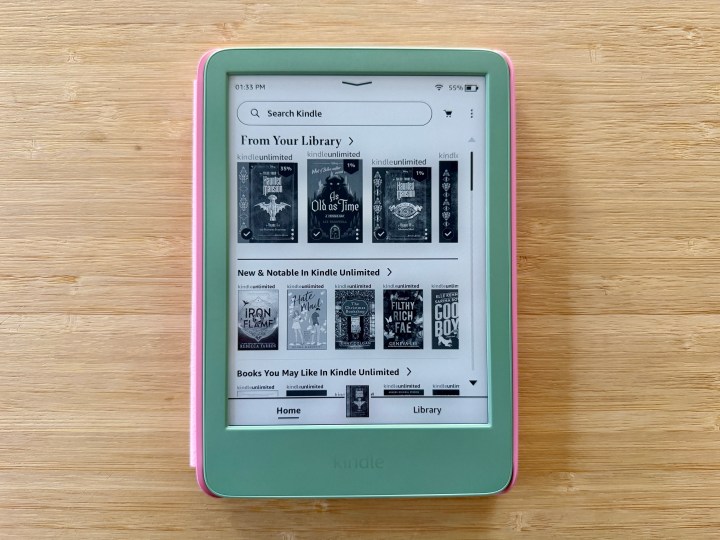
Шаг 3. Коснитесь верхней части экрана, чтобы открыть интерфейс меню.

Шаг 4: Выберите настройки текста книги в строке меню. Это вариант, который выглядит как «Аа».

Шаг 5: Выберите шрифт .
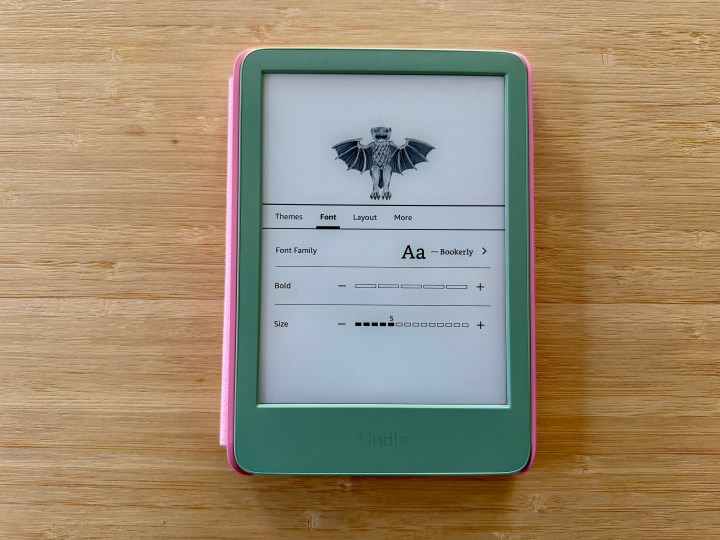
Шаг 6. Выберите семейство шрифтов, если вы хотите изменить гарнитуру. По умолчанию используется Bookerly, но есть еще восемь вариантов на выбор, включая шрифт, предназначенный для улучшения читаемости для людей с дислексией (OpenDyslexic).
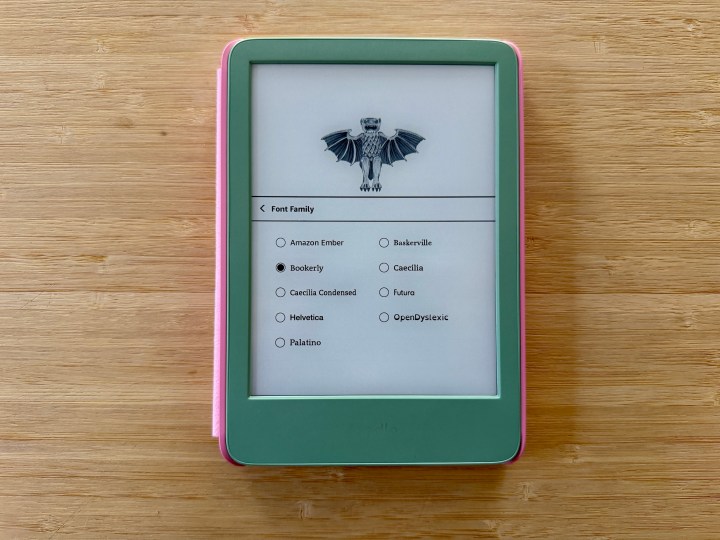
Шаг 7: Выберите минус (-) или плюс (+), если вы хотите увеличить настройку жирного шрифта .
Шаг 8. В разделе «Размер» выберите минус (-) или плюс (+), чтобы увеличить или уменьшить размер шрифта .
Шаг 9: Нажмите в любом месте за пределами поля настроек, чтобы выйти.
Как настроить тему и настройки макета книги на Kindle
Помимо настройки шрифта и размера, вы также можете настроить тему или макет своих книг. В Kindle тема похожа на предустановленные настройки размера и макета шрифта, но их также можно настроить в соответствии с вашими личными потребностями.
Шаг 1. Перейдите в свою библиотеку на устройстве Kindle.
Шаг 2: Выберите книгу, которую хотите прочитать.
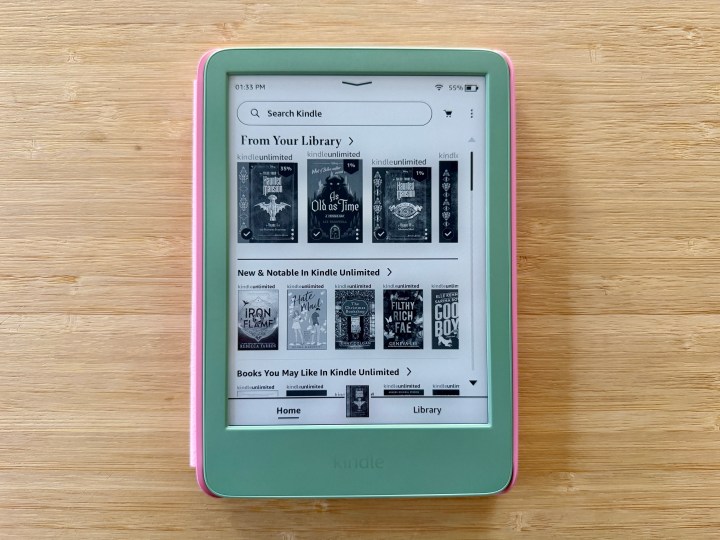
Шаг 3. Коснитесь верхней части экрана, чтобы открыть интерфейс меню.

Шаг 4: Выберите настройки текста книги в строке меню. Это вариант, который выглядит как «Аа».

Шаг 5: Выберите «Макет» .
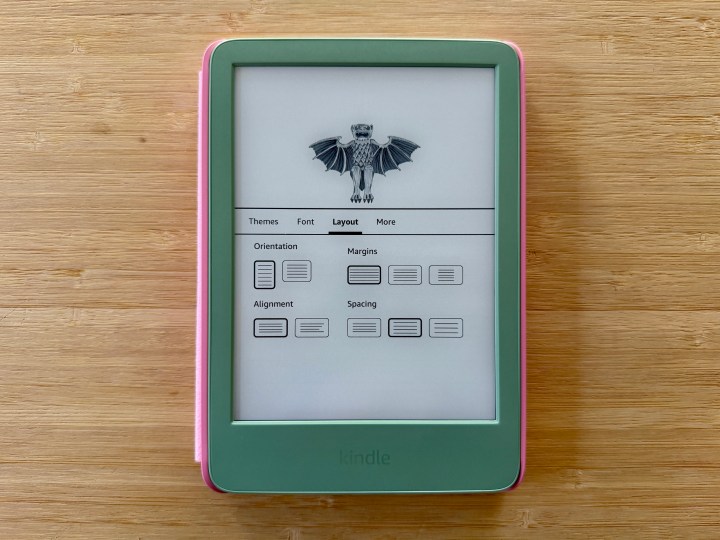
Шаг 6. Выберите ориентацию , выравнивание , поля и интервал из доступных вариантов.
Шаг 7: Выберите «Тема» в меню.
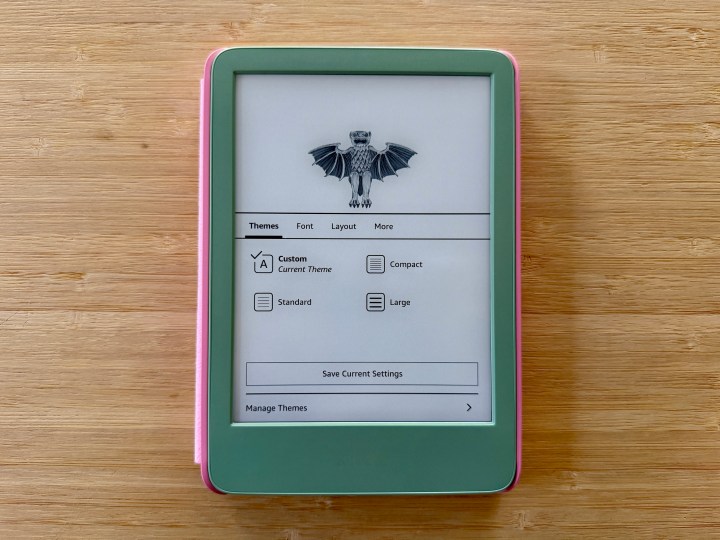
Шаг 8. Вы можете выбрать предустановленную тему, которая будет переопределять другие настройки шрифта и макета. Если вы внесли другие изменения, они будут отображаться как пользовательская тема.